Las herramientas de recuperación de archivos vienen en todas las formas y tamaños,y hemos cubierto muchos de ellos aquí en AddictiveTips en el pasado, incluidos Recuva, Wise Data Recovery y Pandora Recovery, solo por nombrar algunos. Si bien la mayoría de estas utilidades se crean para usuarios novatos para que no tengan que pasar por un procedimiento engorroso para recuperar archivos perdidos, otros están diseñados pensando en los usuarios avanzados, y DMDE Es un gran ejemplo de esto último. Esta aplicación de Windows cuenta con un impresionante arsenal de características que incluyen un editor de disco tipo HEX, un constructor RAID, soporte para todos los principales sistemas de archivos como FAT, FAT32 y NTFS, soporte para múltiples sistemas operativos y recuperación de disco, entre otros. Además de eso, la naturaleza portátil de la herramienta permite llevarla en una memoria USB o en un almacenamiento externo y usarla mientras viaja, por lo que es ideal para aquellos de nosotros que necesitamos solucionar problemas o recuperar datos de otras computadoras.
La interfaz de usuario de la aplicación deja en claro queno es para usted si simplemente está buscando el botón "Recuperar" o "Recuperar" después de escanear las particiones o el disco perdido. Va mucho más allá de eso y está dirigido a usuarios más avanzados que saben lo que están haciendo. La aplicación permite trabajar con unidades físicas, discos lógicos e imágenes de disco (solo se admiten archivos BIN, IMG e IMA). Al iniciar la aplicación, se le pedirá que seleccione la unidad con la que desea usar la herramienta.

Ahora puede seleccionar un disco físico, uno de losparticiones de sus unidades conectadas actualmente, o una imagen de disco. Si selecciona un dispositivo físico (como una unidad de disco duro o una unidad flash USB), DMDE le permite explorar todas las particiones que tiene. Sin embargo, si solo desea trabajar en una de las particiones, seleccione la opción Discos lógicos / Volúmenes para asegurarse de que no se toquen otros datos en el resto del disco. La consola de Particiones le permite realizar un escaneo FAT o NTFS. De esta manera, solo se analizan los sectores seleccionados. Además, le permite activar o desactivar MBR (Master Boot Record). También puede elegir el contenido que se muestra marcando los conmutadores "encontrado", "tablas" y "detallado" proporcionados en la parte superior.
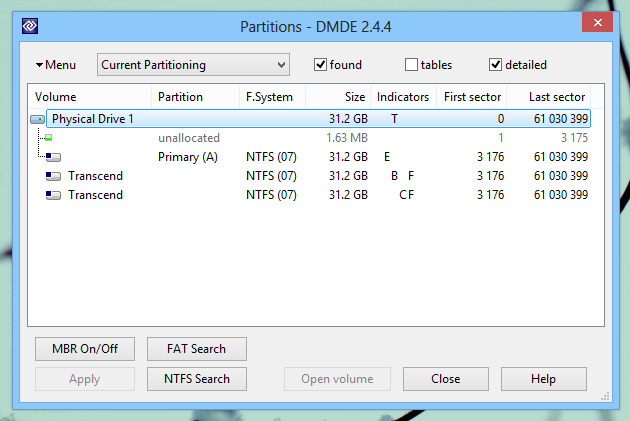
Las funciones de escaneo FAT y NTFS le permitenespecifique los sectores de inicio y finalización de la partición seleccionada para escanear. Esto a su vez ayuda a buscar solo en los sectores requeridos del disco y también ahorra su valioso tiempo. Simplemente arrastre y ajuste los controles deslizantes a las posiciones deseadas y presione Buscar.
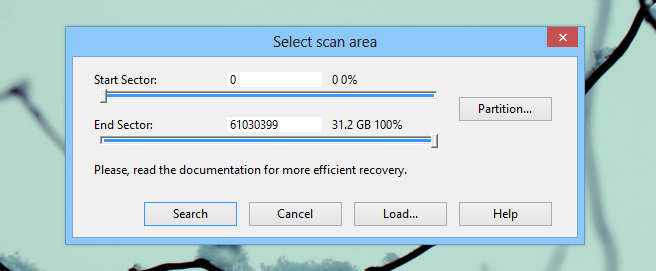
La pantalla principal de DMDE es donde las cosas se ponen realmenteinteresante. Proporciona una vista de la unidad similar a un editor hexadecimal, donde puede realizar cambios en el volumen. No tiene que preocuparse por realizar cambios accidentales, ya que el modo de edición en sí está bloqueado de forma predeterminada y solo se le permite hacer una selección de bloqueo del texto a menos que elija entrar en modo de edición. También muestra el número total de sectores en la unidad seleccionada.
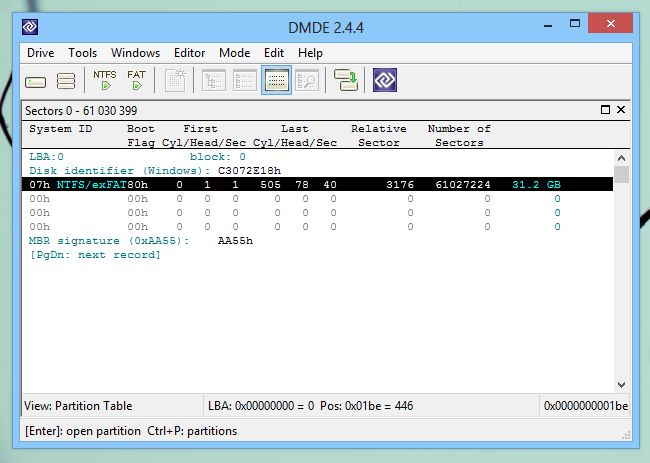
El menú Modo le permite cambiar entre variosmodos del editor en sí, incluidos hexadecimal, texto, directorio FAT, FAT12 / FAT16 / FAT32, tabla de particiones, registro de arranque FAT / FAT32 / NTFS, directorio NTFS y registro MFT.
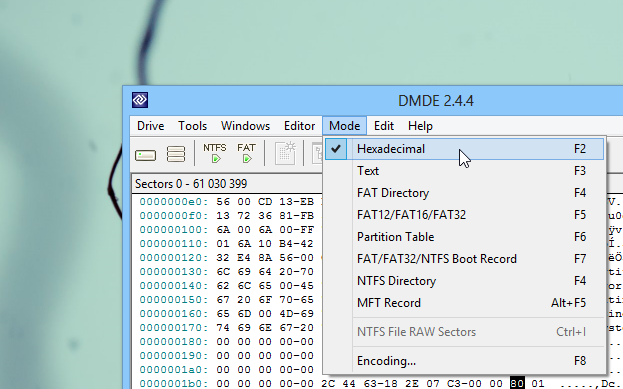
Para realizar cualquier cambio, debe hacer clic en Editar>Modo Edición desde la barra de menú, y luego modifique o elimine el bloque requerido dentro del editor. DMDE no guarda instantáneamente sus cambios incluso después de modificar los elementos; debe dirigirse al menú Editar y luego hacer clic en "Escribir cambios" para aplicar los nuevos parámetros. También puede hacer clic en "Descartar / Leer de nuevo" para volver a la configuración anterior. Otra característica notable sobre DMDE es su capacidad para realizar protección contra escritura en el disco. Para proteger contra escritura una unidad, haga clic en Unidad> Bloquear volúmenes para escritura en la barra de menú y luego marque las unidades que desea bloquear.
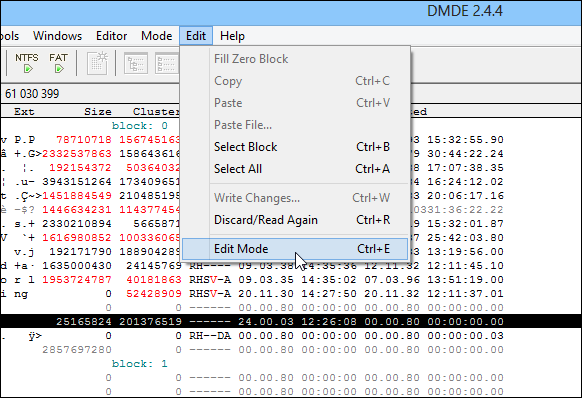
En pocas palabras, DMDE es un disco muy versátilsoftware de gestión y recuperación de archivos. Definitivamente no está destinado a los principiantes, por supuesto, pero los usuarios expertos pueden encontrarlo útil de muchas maneras diferentes. La aplicación funciona en Windows y Linux. La variante de Windows es compatible con Windows XP, Windows Vista, Windows 7 y Windows 8.
Descargar DMDE













Comentarios